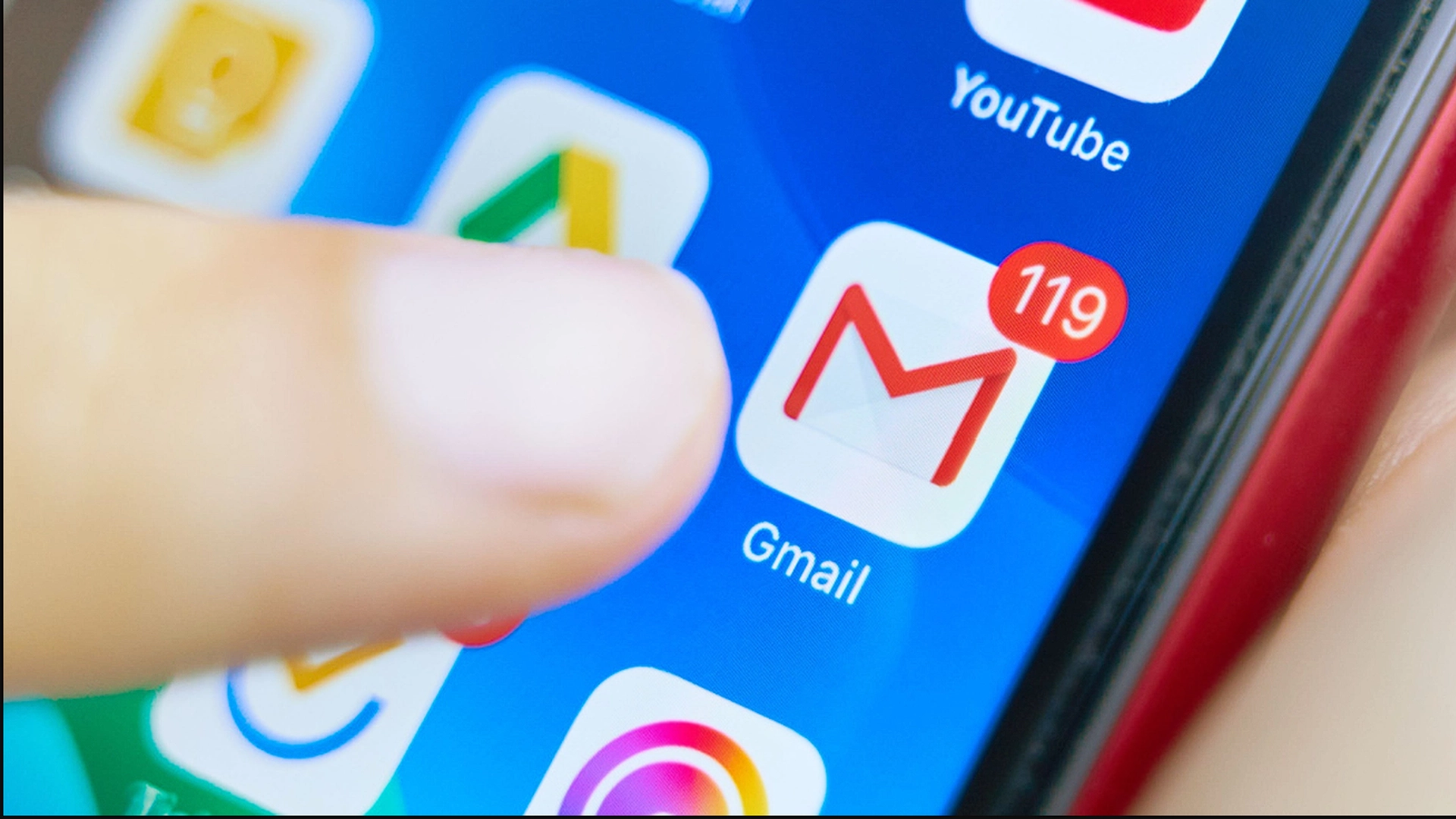Visste du det?
Akkurat nå leser andre
De fleste har trengt det, men få vet hvordan de skal gjøre det.
Et hav av dansker kan nikke gjenkjennende når frustrasjoner stiger opp til hodet ditt, og i et øyeblikks svakhet skriver du noe i en e-post som du angrer kort tid etter.
Men e-posten er sendt, og nå er det for sent…eller hva?
Det er faktisk en angre-funksjon i sannsynligvis verdens mest brukte e-postsystem, Gmail, og det kan virkelig være en liv- / karrieresparer hvis du ved et uhell trykker på send litt for fort.
Men rask er akkurat ordet, fordi angrevinduet ditt er lite (selv om du kan gjøre det større, kommer vi inn på det på slutten av artikkelen).
Les også
Så først, la oss ta en titt på hvordan du kan sende en e-post i utgangspunktet!
Hvis du bruker en datamaskin
Hvis du åpner Gmail i en nettleser, trenger du følgende.
1. Send til e-post
Ok, i en virkelig situasjon vil du ikke sende en e-post utelukkende med den hensikt å trekke den tilbake umiddelbart, men det er fortsatt et nødvendig første skritt for formålet med denne veiledningen. Skriv inn og adresser en e-postmelding, og klikk Send. Vi anbefaler at du gjør en test som du sender til deg selv, slik at du kan bli kjent med funksjonen.
2. Klikk på Angre
Les også
Nå, når du ved et uhell sender en e-post som du umiddelbart angrer på, se i nedre venstre hjørne av skjermen. Velg Angre – men du må reagere raskt: som standard har du bare fem sekunder!

3. Pust lettet ut
Du bør se ordene «Forsendelsen ble angret». I så fall er meldingen trukket tilbake.
Hvis du bruker en telefon/et nettbrett
Hvis du har tilgang til Gmail i appen, kan du gjøre følgende.
1. Send til e-post
Les også
Som ovenfor, i en virkelig situasjon, ville du ikke sende en e-post utelukkende med den hensikt å umiddelbart trekke den tilbake, men du må fortsatt gjøre det. Skriv og adresser en e-post, og trykk deretter Send.
2. Klikk på Angre
Nå, når du ved et uhell sender en e-post som du umiddelbart angrer på, se nederst på skjermen. Trykk på Angre – men vær veldig rask. Som standard har du bare fem sekunder! Du skal se ordet Angre. I så fall er meldingen trukket tilbake.
Slik endrer du angretiden på Gmail
Fem sekunder er ikke lang tid, det kan vi fort bli enige om. Men faktisk kan du endre Gmail-innstillingene selv, slik at du får opptil 30 sekunders avkjølingstid på e-postene dine!
1. Start Gmail
Les også
Først av alt, start en nettleser og gå til https://mail.google.com/mail. Klikk deretter på Innstillinger-ikonet (tannhjulet) øverst til høyre på skjermen og klikk på Se alle innstillinger.
2. Velg angre avsendelse
Velg kategorien Generelt og se etter delen Angre sending (det er fire elementer ned). Klikk på nummeret for å se en rullegardinmeny og velg enten 5, 10, 20 eller 30 sekunder.

3. Lagre endringene
Rull nå helt til bunnen av skjermen og velg Lagre endringer.